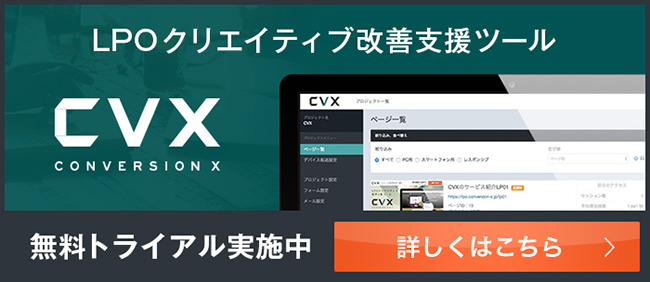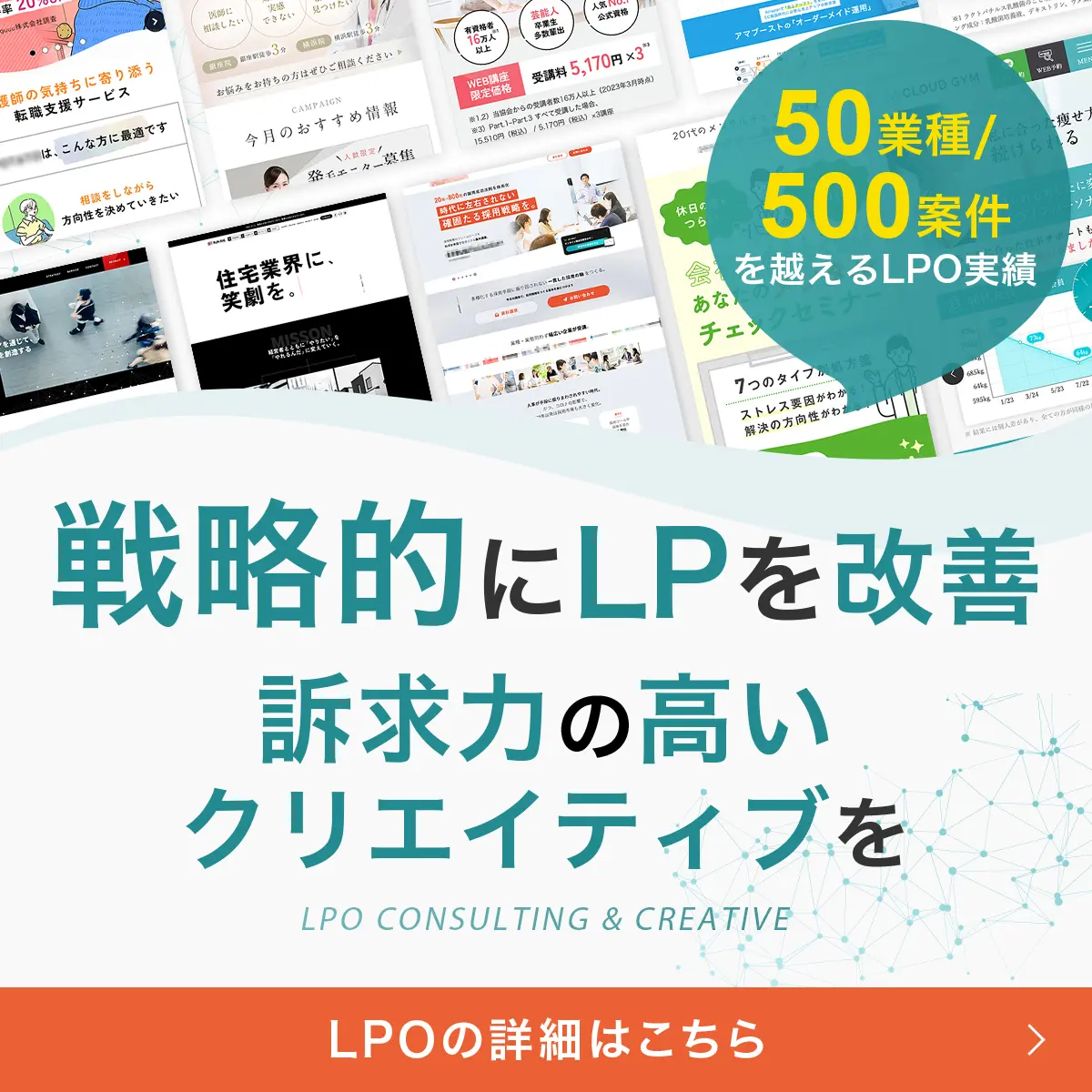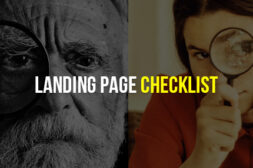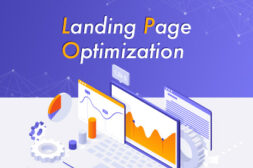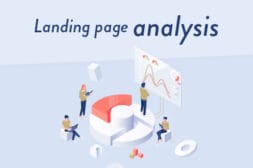KAIZEN REPORTブログ
2021.9.28 | アクセス解析の改善
【CVX活用講座Vol.17】CVXを活用してGoogleアナリティクスの目標設定とA/Bテストを行う
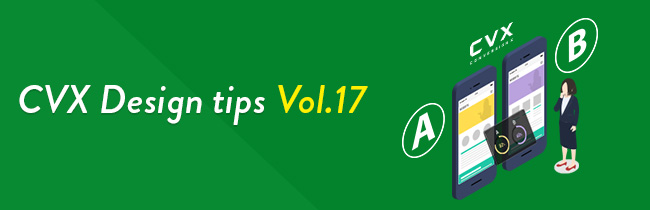
LPOクリエイティブツール「CVX(シー・ブイ・エックス)」は、デザイン・コーディングの専門知識がなくてもテンプレートデザインをもとに、テキストやパーツの差し替え等の簡単操作で、LPの制作や運用が行えるサービスです。
以前のCVX活用講座の記事では、CVXのフォーム機能を活用してオリジナルのお問い合わせフォームを制作する方法をご紹介しました。
【CVX活用講座Vol.14】CVXのフォーム機能を活用する
https://conversion-labo.jp/report/lp_coding/9463/
しかし、LPのコンバージョンを最大限高めるためには、LPを「制作」するだけではなく、制作後の定期的な「運用・改善」をしていくことが必要になります。
今回はLPの運用・改善への最初の一歩として、CVXからGoogleアナリティクスに連携し「目標設定」を行う方法と、CVXの機能を用いてA/Bテストを実施する方法をご紹介します。
目次
CVXでGoogleアナリティクスに連携する
Googleアナリティクスは、Googleが提供している無料で使用できるアクセス解析ツールです。こちらを活用することで、分析対象のWebサイトを様々な指標で分析することができます。
Googleアナリティクスについて詳しく知りたい方は、以下の過去記事で詳しく説明しておりますので、よろしければご覧ください。
Googleアナリティクスの基本的な使い方や管理画面の見方を解説!
https://conversion-labo.jp/report/analyze/9611/
ここでは、Googleアナリティクスのアカウントは取得しているものとして、CVXを活用して既存のGoogleアナリティクスに連携する方法をご紹介させていただきます。
CVXの管理画面内の左にある「プロジェクトメニュー」から「プロジェクト一覧」をクリックいただき、「プロジェクト設定」画面を開きます。
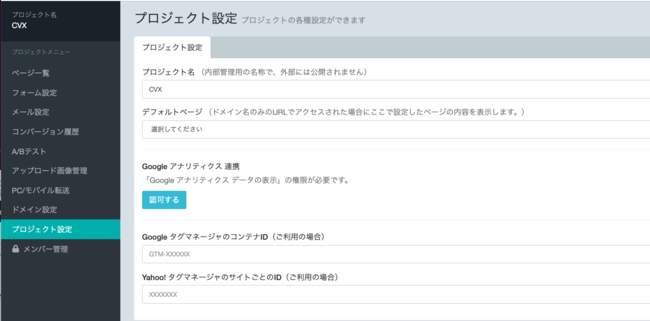
画面中央の青いボタン「許可する」をクリックしていただくと、Googleアカウントに簡単に紐付けすることができます。
あとは、該当のGoogleアナリティクスのアカウントを選択し、右上にある「変更を保存」をクリックしていただくと、プロジェクト配下の全てのページに自動でアナリティクスタグが挿入されます。
なお、一度設定したGoogleアカウントは変更ができませんのでご注意ください。
CVXでGoogleアナリティクスの目標設定を行う
LPには「お問い合わせ」や「商品購入」など、あらかじめ設定した目標(=コンバージョン)があります。
CVXで作成したページとGoogleアナリティクスの連携ができたら、Googleアナリティクスの管理画面上で「目標設定」を行い、LPの目標達成数の推移を計測しましょう。
今回は、CVXで制作したLPからフォームを通じて「お問い合わせ」するまでを「目標」とし、その値をGoogleアナリティクスで計測するため設定方法をご紹介します。
まず、Googleアナリティクスの管理画面を開き、左下にある「歯車マーク」をクリックします。
すると、アカウントやプロパティなど様々な設定を行うことのできる設定画面に遷移するので、画面右側にある「目標」をクリックします。
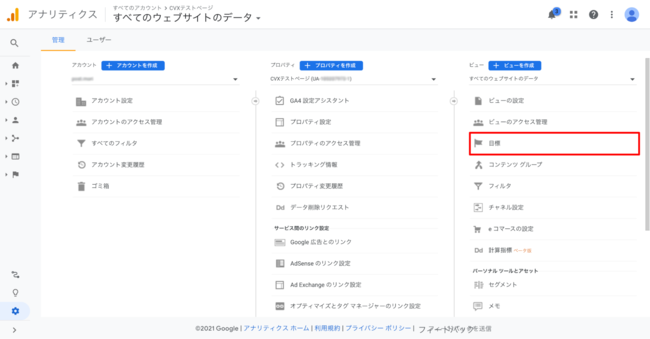
目標の設定画面にて、画面中央にある赤い「+新しい目標」ボタンをクリックすると、Googleアナリティクスの目標を新規追加できます。
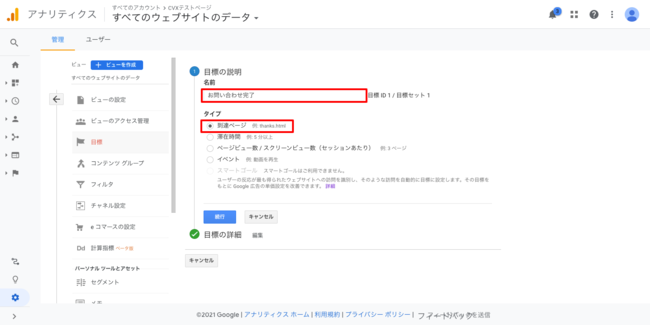
目標を新規追加するためには、まず任意の目標名を記述します。
次にすぐ下にある目標のタイプについて、今回はお問い合わせフォームのサンクスページに遷移した時に目標計測させたいため、「到達ページ」を選択し、画面下の「続行」をクリックします。
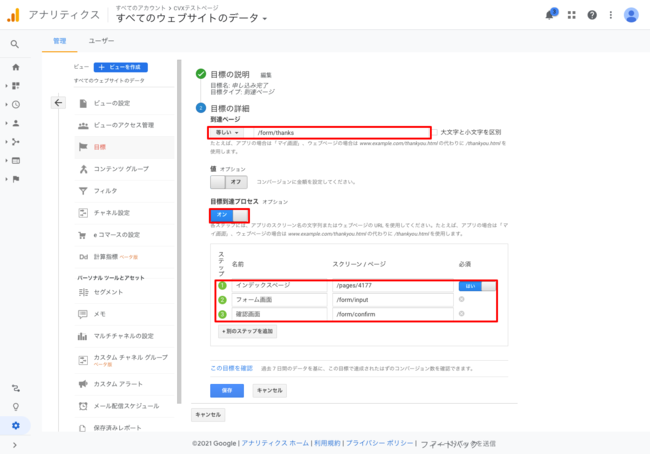
その後「到達ページ」の設定で、プルダウンメニューを「等しい」にしたあと、CVXのフォームのサンクスページのURLのドメイン以降を記入します。
※今回は「/form/thanks」となります。
基本的にはこの設定を「保存」することで、CVXのフォームのお問い合わせフォームのサンクスページに遷移した際に、目標計測ができるようになります。
またここからは任意での設定となりますが、特定のLPからのフォームの「お問い合わせ」を計測する場合、「目標到達プロセス」をオンにします。
そして、該当するLP、フォームの入力画面、フォームの確認画面と、それぞれのURLのドメイン以降をステップの順番にあわせて記入します。
※今回は「/pages/〇〇」→「/form/input」→「/form/confirm」の順に記入していきます。
最後に「必須」ボタンにチェックを入れ、画面下の「保存」をクリックすると、特定のLPから順番に遷移してきたユーザーの目標計測が可能になります。
なお、注意事項として目標設定した際は必ずフォームの送信テストを行い、Googleアナリティクスの管理画面上で設定した目標の計測ができているか、確認することをおすすめします。
CVXでA/Bテストを行う
Googleアナリティクスでの目標設定が完了したら、次のステップとして、テストページを用意し、現在運用しているオリジナルページとどちらが目標の達成率が良いかテストを行います。
A/Bテストについてや、テストページ作成のポイントとなる改善施策については、下記ページで詳しくご紹介しておりますので、よろしければご参照ください。
ランディングページのコンバージョン改善に大切なA/Bテストとは?〜基礎と実装までの手順〜
https://conversion-labo.jp/report/analyze/8108/
ランディングページのA/Bテストに役立つ「改善施策のデザイン発想法」
https://conversion-labo.jp/report/lp_design/9575/
CVXで作成したページは、プロジェクトメニューの「A/Bテスト」から、クイックA/Bテストの設定を行うことが可能です。
テスト開始までの具体的な手順としては、下記の3ステップとなります。
1. Googleアナリティクスで設定した目標の登録
2. CVXで作成したオリジナル/テストページの登録
3. テストの開始
1)Googleアナリティクスで設定した目標の登録
「Googleアナリティクスの目標」の項目を選択すると、アナリティクスに登録している目標がプルダウン形式で表示されますので、該当の目標を選択します。
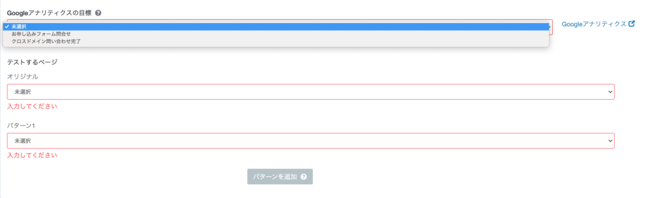
2)CVXで作成したオリジナル/テストページの登録
次にオリジナルページとテストページを登録します。それぞれ項目をクリックすると、同じくプルダウン形式でCVXで作成したページ一覧が表示されますので、テスト対象とするページをそれぞれ選択します。
※オリジナルページとテストページへの振り分けの確率は均等となっており、「パターンを追加」ボタンを選択すると、さらにテスト対象のページを増やすことも可能です。
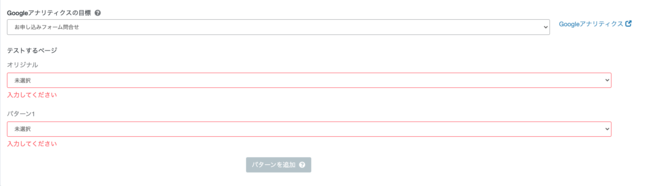
3)テストの開始
目標とテストページの登録が完了すると、「テストを開始」ボタンがクリックできるようになるので、こちらをクリックするとテストが開始されます。尚、テストを開始すると「テストを停止」ボタンが表示されるようになり、自由にテストの開始と停止を行うことが可能となっております。
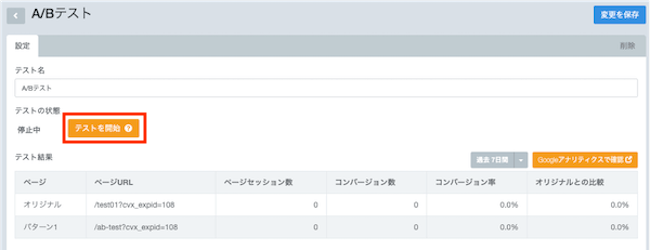
またGoogleアナリティクスと連携していることで、下記の項目に自動でデータが蓄積されます。
・ページセッション数
・コンバージョン数
・コンバージョン率
・オリジナルページとの比較(コンバージョン率)
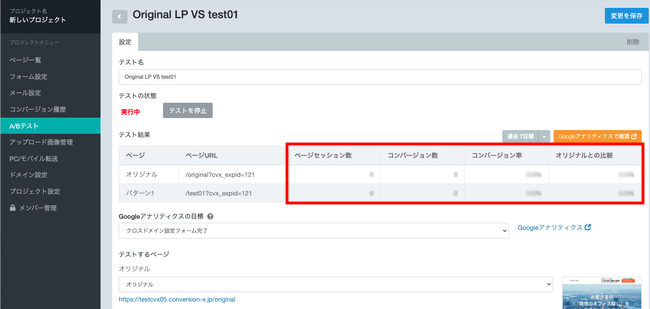
一定期間テストを継続して、これらのデータを元にオリジナルページとテストページのどちらのコンバージョン率が高いか分析し、結果の良いものをオリジナルページとして運用をしましょう。
このようにA/Bテストを繰り返すことにより、よりコンバージョン率の良いLPの作成が可能となります。
まとめ
今回はCVXを活用した、Googleアナリティクスの目標設定とA/Bテストを行う方法をご紹介させていただきました。
最初は慣れない単語も多く、難しく感じることがあるかもしれませんが、一度理解すればより深い視点でLPを分析でき、効果的な運用・改善につなげることができます。
まずはツールに触りながら、今回ご紹介した方法を実践していただくことで、LPの運用・改善に役立てていだければと思います。
CVXは無料トライアルも実施しておりますので、インハウスでのLP制作にご興味のある方はお気軽にお問い合わせください。
CVXについて詳しく知りたい方はこちら